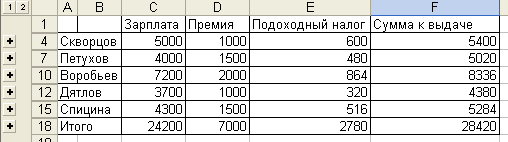- •Содержание
- •Введение
- •Агрегирование данных в ms excel
- •Создание сводных таблиц
- •Расчет итогов
- •Консолидация данных
- •Лабораторная работа № 1. Создание и применение сводных таблиц
- •Лабораторная работа №2. Анализ сбыта продукции на основе сводных таблиц
- •Лабораторная работа № 3. Получение промежуточных итогов
- •Лабораторная работа № 4. Консолидация данных
- •Лабораторная работа №5 Связывание таблиц
- •Список литературы Основная
- •Дополнительная
Лабораторная работа № 3. Получение промежуточных итогов
1. На Листе 1 разместите информацию о продажах товаров различным фирмам. Переименуйте рабочий лист в Исходные данные.:
|
Номер |
Дата заказа |
Фирма |
Товар |
Кол-во |
Цена |
Сумма |
|
1 |
31.05.08 |
Арсенал |
Pentium 200 |
2 |
600 |
1200 |
|
2 |
23.08.08 |
Арсенал |
Pentium 233 |
4 |
650 |
2600 |
|
3 |
11.01.09 |
Мастер |
Pentium 200 |
1 |
600 |
600 |
|
4 |
07.03.09 |
Мастер |
Pentium 300 |
3 |
900 |
2700 |
|
5 |
25.09.09 |
ВИСТ |
Pentium 200 |
4 |
600 |
2400 |
|
6 |
05.07.08 |
ВИСТ |
Принтер HP 6P |
2 |
400 |
800 |
|
7 |
04.01.09 |
Арсенал |
Pentium 233 |
3 |
650 |
1950 |
|
8 |
15.02.08 |
Мастер |
Pentium 200 |
1 |
600 |
600 |
|
9 |
28.10.09 |
Арсенал |
Pentium 300 |
4 |
900 |
3600 |
|
10 |
09.08.08 |
ВИСТ |
Принтер HP 6L |
2 |
300 |
600 |
|
11 |
06.02.08 |
Мастер |
Pentium 300 |
3 |
900 |
2700 |
|
12 |
30.11.09 |
ВИСТ |
Принтер HP 6L |
4 |
300 |
1200 |
|
13 |
22.03.09 |
ВИСТ |
Pentium 200 |
1 |
600 |
600 |
|
14 |
02.01.09 |
Мастер |
Pentium 200 |
4 |
600 |
2400 |
|
15 |
13.09.09 |
Арсенал |
Pentium 300 |
2 |
900 |
1800 |
2. Составьте выборочный отчет о сбыте продукции каждой фирмой, используя команду Сортировка:
откройте лист Исходные данные и скопируйте его на несколько рабочих листов;
выделите любую ячейку в таблице на Листе 2;
выполните команду Данные — Сортировка, в поле Сортировать выберите Фирма — по возрастанию;
выполните команду Данные — Итоги, в поле «При каждом изменении в» выберите Фирма, в поле «Операция» — Сумм, «Добавить итоги по» — Сумма.

3. Составьте отчет о продаже каждого вида товара для каждой фирмы:
выделите любую ячейку в таблице на Листе 3;
выполните команду Данные — Сортировка, в поле Сортировать выберите Фирма — по возрастанию, в поле Затем — Товар;;
выполните команду Данные — Итоги, в поле «При каждом изменении в» выберите Фирма, в поле «Операция» — Сумм, «Добавить итоги по» — Сумма. При этом следует снять флажок Заменить текущие итоги. Нажмите кнопку ОК;
выполните команду Данные — Итоги, в поле «При каждом изменении в» выберите Товар, в поле «Операция» — Сумм, «Добавить итоги по» — Сумма. Нажмите кнопку ОК;
скрыть (Показать) детализирующие данные в таблице, щелкая на кнопках структурирования таблицы (+, -, 1..4).
Лабораторная работа № 4. Консолидация данных
Консолидация данных по расположению
1. Создайте на Листе 1 таблицу расчета заработной платы за январь. Переименовать Лист 1 в Январь
|
ФИО |
Зарплата |
Подоходный налог |
Сумма к выдаче |
|
Скворцов |
2000 |
240 |
|
|
Петухов |
1500 |
180 |
|
|
Воробьев |
3000 |
360 |
|
|
Спицина |
1800 |
216 |
|
|
Итого |
|
|
|
2. Создайте на Листе 2 таблицу расчета заработной платы за февраль. Переименовать Лист 2 в Февраль
|
ФИО |
Зарплата |
Подоходный налог |
Сумма к выдаче |
|
Скворцов |
3000 |
360 |
|
|
Петухов |
2500 |
300 |
|
|
Воробьев |
4200 |
504 |
|
|
Спицина |
2500 |
300 |
|
|
Итого |
|
|
|
3. Подсчитайте в таблицах Итого по столбцам и Сумму к выдаче по строкам.
4. Переименуйте Лист 3 в Консол.распол., сделайте его текущим. Выполните консолидацию по расположению на данном листе. Для этого:
сделайте текущей ячейку А1
выполните команду Данные – Консолидация
в поле Функция выберите Сумма, в поле Ссылка вставьте диапазон таблицы с листа Январь, нажмите кнопку Добавить, затем в поле Ссылка вставьте диапазон таблицы с листа Февраль, нажмите кнопку Добавить
установите флажки для следующих полей: подписи верхней строки; значение левого столбца; Создавать связи с исходными данными
Нажмите кнопку ОК

5. В результате получится следующая таблица расчета заработной платы за два месяца:
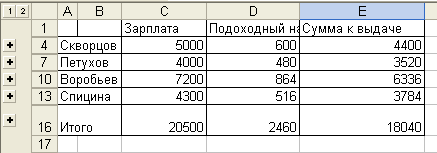
6. Сохраните файл как Консол1.xls
Консолидация данных по категориям
Сохраните файл Консол1.xls как Консол2.xls. Файл Консол2.xls сделайте текущим
Таблицу на листе Февраль измените следующим образом
ФИО
Зарплата
Премия
Подоходный налог
Сумма к выдаче
Скворцов
3000
1000
360
Петухов
2500
1500
300
Воробьев
4200
2000
504
Дятлов
3700
1000
320
Спицина
2500
1500
300
Итого
Подсчитайте Итого по столбцам и Сумму к выдаче по строкам в соответствии с новыми изменениями.
Создайте Лист 4 и переименуйте его в Консол.категор.
Выполните консолидацию по категориям на листе Консол.категор, изменив диапазон ячеек на листе Февраль.
В результате получится следующая таблица расчета заработной платы за два месяца